Las mejores formas de arreglar la pantalla negra en videos desde cualquier dispositivo
Debido a que los archivos envejecen, son propensos a tener problemas como una pantalla negra. Afortunadamente, hemos encontrado una aplicación que puede reparar tu vídeo degradado y devolverle la vida. Aunque no es una solución perfecta, genera mejoras importantes en comparación con su versión degradada. En este artículo se abordarán formas comunes y consejos para prevenir y resolver este problema. Así que estad atentos para aprender a afrontar este tipo de problemas y no os preguntéis ¿Cómo soluciono la pantalla negra en los videos?.
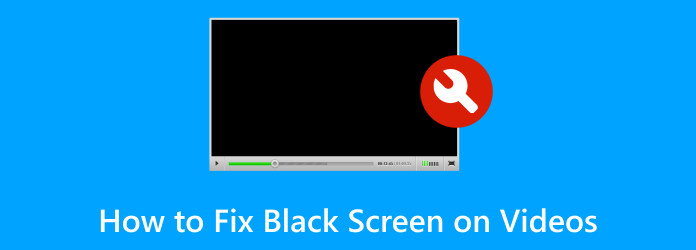
Parte 1. Cómo arreglar la pantalla negra en videos
Tipard FixMP4 es una aplicación para reparar videos con problemas menores como pantalla negra, retrasos o congelación, y muchos más. Tipard FixMP4 está disponible para Windows y Mac; Se adapta a diferentes formatos de vídeo. Creado con una poderosa IA que une perfectamente un video de muestra a su video roto para generar un resultado de calidad. Junto con una interfaz de usuario sencilla e intuitiva que brinda la sensación de utilizar una aplicación premium. Aprenda a utilizar la aplicación siguiendo los pasos a continuación.
Paso 1Adquirir e iniciar la aplicación
Descargue la aplicación y hágalo haciendo clic en el botón que aparece a continuación. Instale y ejecute la aplicación.
Paso 2Importar archivo dañado
Después de iniciar la aplicación, podrá ver la interfaz principal de la aplicación. Ahora, importa tu video corrupto. Hazlo haciendo clic en el gran + botón en el lado izquierdo de su aplicación. Esto abrirá una ventana donde podrá seleccionar e importar su archivo.
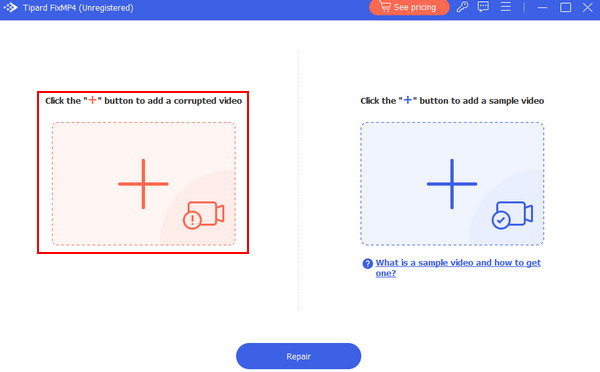
Paso 3Importar archivo de muestra
Después de importar su archivo dañado, ahora importará su archivo de muestra. Hazlo haciendo clic en el botón grande. + en el lado derecho de la ventana de su aplicación. Al hacer clic aquí, se abrirá otra ventana donde podrá explorar sus documentos. Seleccione e importe su archivo.
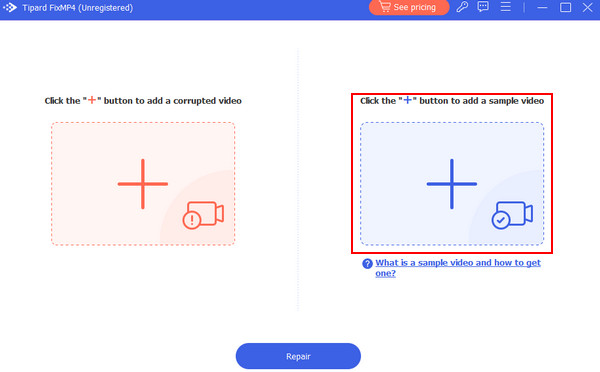
Paso 4Archivo de reparación
Después de importar todos los archivos necesarios, ahora puedes reparar tu video roto. Para reparar su video, haga clic en Reparacion botón debajo de los dos botones grandes +. Su video reparado se guardará en el directorio predeterminado de la aplicación.
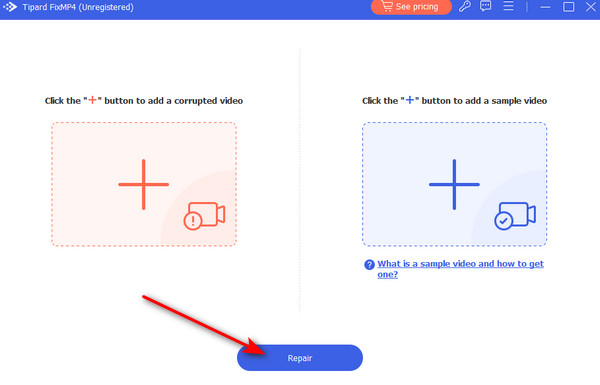
Parte 2. Formas comunes de arreglar pantallas negras en videos
Actualizar reproductor de vídeo
Los desarrolladores de reproductores de vídeo publican periódicamente actualizaciones para corregir errores y solucionar problemas actuales. Los errores de software dentro del reproductor multimedia a veces pueden causar problemas de pantalla negra. Actualice su reproductor de video para que pueda beneficiarse de las funciones y correcciones de errores más recientes.
Verificar conflictos de software
La reproducción de vídeo requiere importantes recursos, incluidos CPU, GPU y memoria. Los conflictos con su software, si se ejecutan simultáneamente, pueden provocar una contención de recursos, lo que provoca problemas de reproducción de vídeo, como pantallas negras. Cerrar algunas aplicaciones o usar una a la vez puede solucionar el problema.
Actualizar códecs
Los códecs son esenciales para codificar y decodificar archivos de vídeo. Si un archivo de vídeo utiliza un códec específico que no es compatible con su paquete de códec actual, actualizar su códec puede introducir el códec compatible. Esto garantiza la compatibilidad y evita problemas de pantalla negra.
Parte 3. Consejos para evitar pantallas negras en videos
Utilice un reproductor de vídeo confiable
Utilice un reproductor de vídeo de buena reputación y en buen estado; esto garantiza la compatibilidad y la estabilidad. El uso de reproductores de vídeo populares garantiza que su software recibirá actualizaciones periódicas de los desarrolladores.
Verifique la integridad del archivo de video
Antes de reproducir su video, asegúrese de que no esté dañado. Ejecute una verificación de integridad del archivo o utilice una herramienta de verificación confiable para verificar la integridad de su archivo de video. Los archivos dañados pueden provocar problemas de reproducción de vídeo, como pantallas negras.
Verifique los requisitos del sistema
Asegúrese de que su sistema cumpla con los requisitos para ejecutar su reproductor de video y los archivos de video que está intentando reproducir. Los recursos insuficientes pueden provocar problemas de rendimiento que pueden dificultar su experiencia visual.
Lectura extendida:
Cómo arreglar este archivo de video no se puede reproducir Código de error 232011
[Solucionado] Los mejores métodos sobre cómo reparar la pantalla negra en iPhone
Parte 4. Preguntas frecuentes sobre la pantalla negra en los vídeos
¿Por qué mi video muestra una pantalla negra?
Un video que muestra una pantalla negra se debe a incompatibilidad del archivo o formato, archivos corruptos, la aplicación tiene algunos problemas o el software mismo; El almacenamiento del dispositivo también puede ser un factor para que un vídeo muestre una pantalla negra o la conexión de red.
¿Por qué no se muestra mi video?
Si su video no se muestra, es por varias razones, como formatos incompatibles, archivos dañados o problemas de software o hardware. También puedes comprobar si tienes una conexión de red estable o si tienes el software actualizado.
¿Por qué todos mis videos aparecen en negro en mi teléfono?
Si todos sus videos están en negro en su teléfono, es porque el archivo está dañado, el archivo es incompatible, su dispositivo tiene poco espacio de almacenamiento o el reproductor de video tiene algún problema. También puede revisar su hardware si tiene algunos problemas.
¿Puede el sobrecalentamiento causar problemas de pantalla negra en los videos?
Sí, el sobrecalentamiento puede causar problemas de pantalla negra en los videos. El sobrecalentamiento de los dispositivos afecta la capacidad de manejar gráficos y procesar datos de video, lo que resulta en una pantalla negra. Asegúrese de cuidar adecuadamente su dispositivo y mantener su temperatura.
¿Existen configuraciones específicas que debo verificar para detectar problemas con la pantalla negra?
Sí, cuando se trata de problemas de pantalla negra, puede verificar la configuración del reproductor de video y la calidad o resolución del video para evitarlos. Además, asegúrese de tener el software actualizado para su compatibilidad.
Conclusión
¿Cómo soluciono la pantalla negra en los videos?? Esta es la búsqueda más común cuando se encuentra este problema. Afortunadamente, hemos recopilado información para enseñarle cómo solucionar el problema de la pantalla negra. Le recomendamos que mantenga su software actualizado para evitar problemas futuros.







